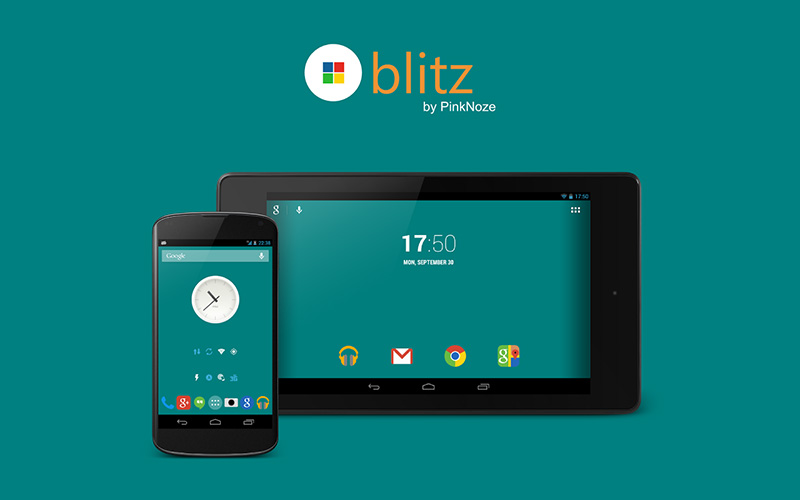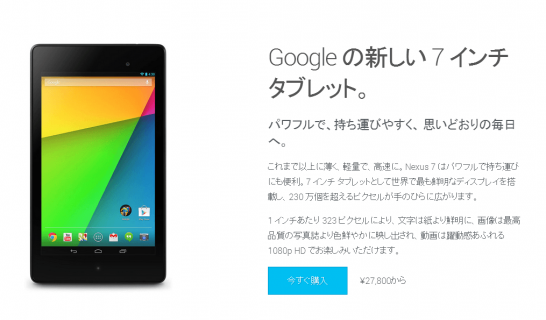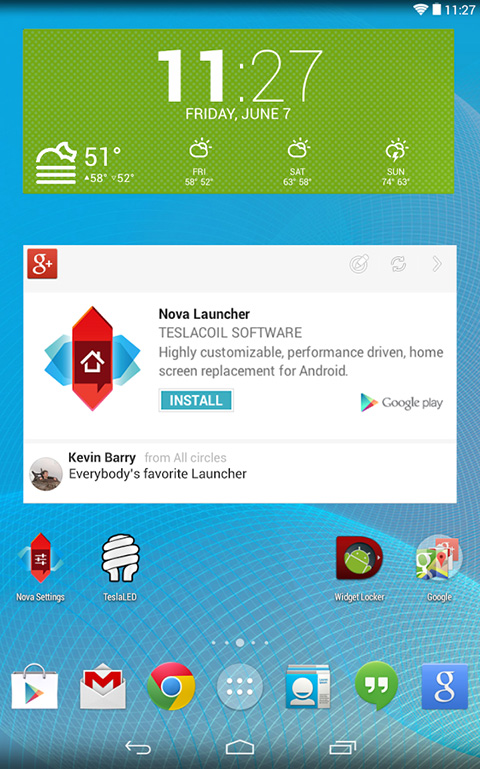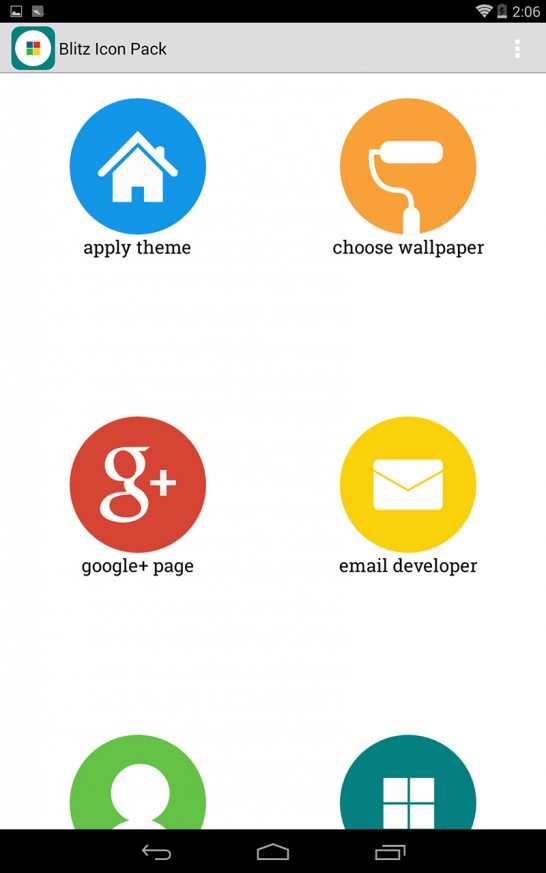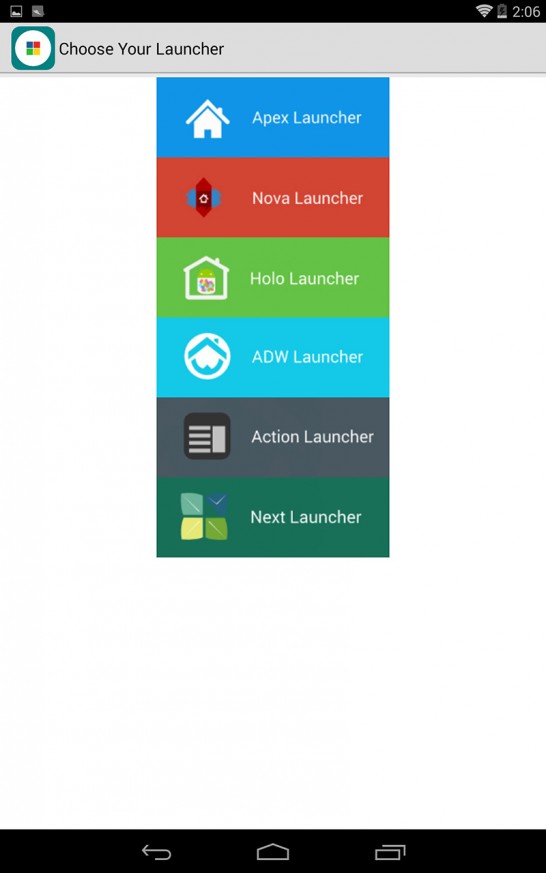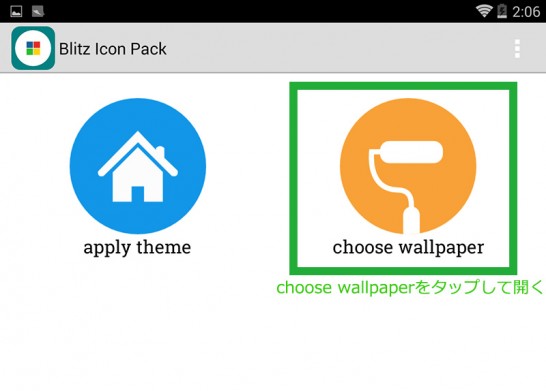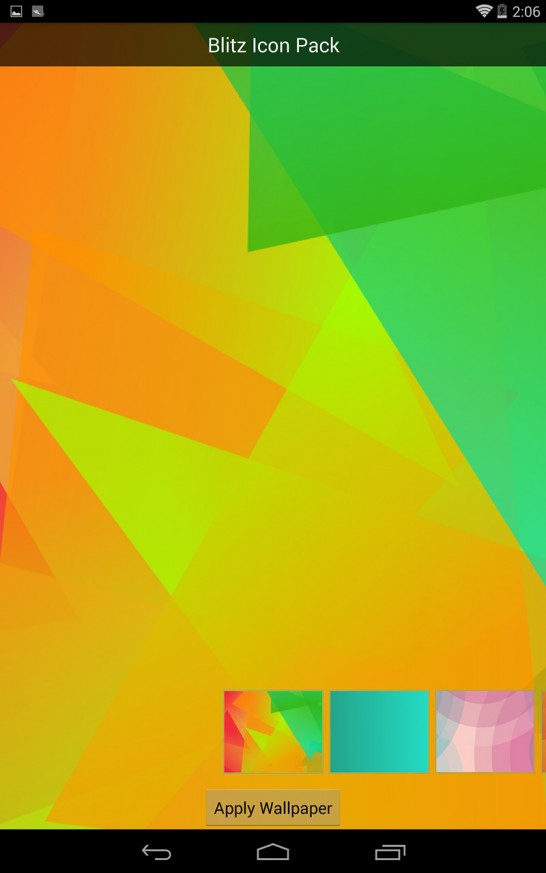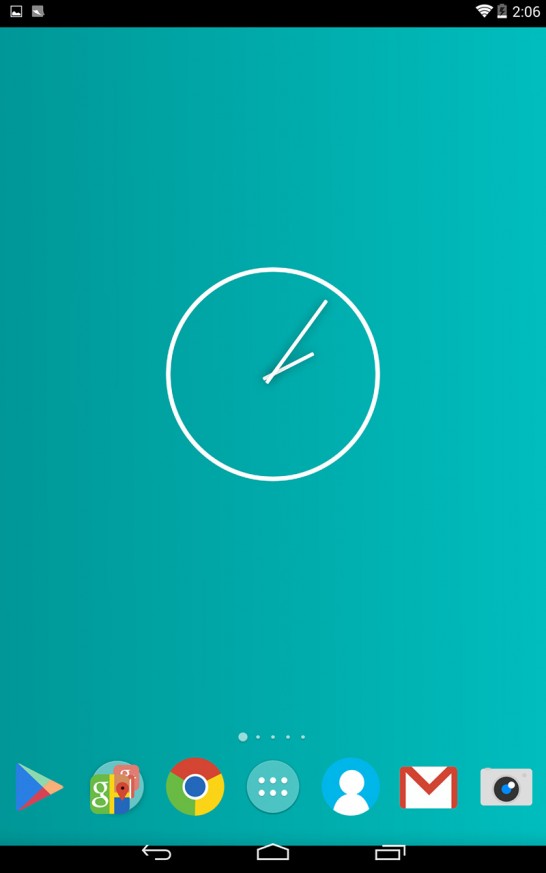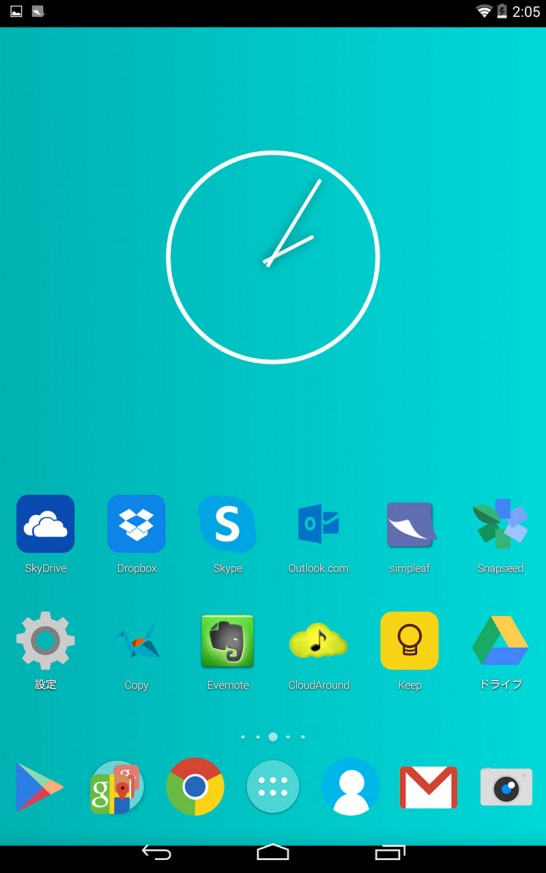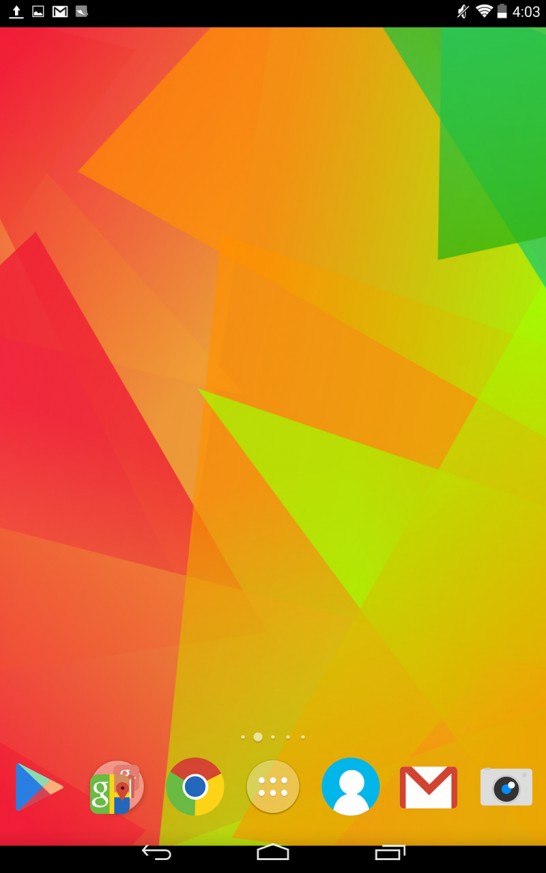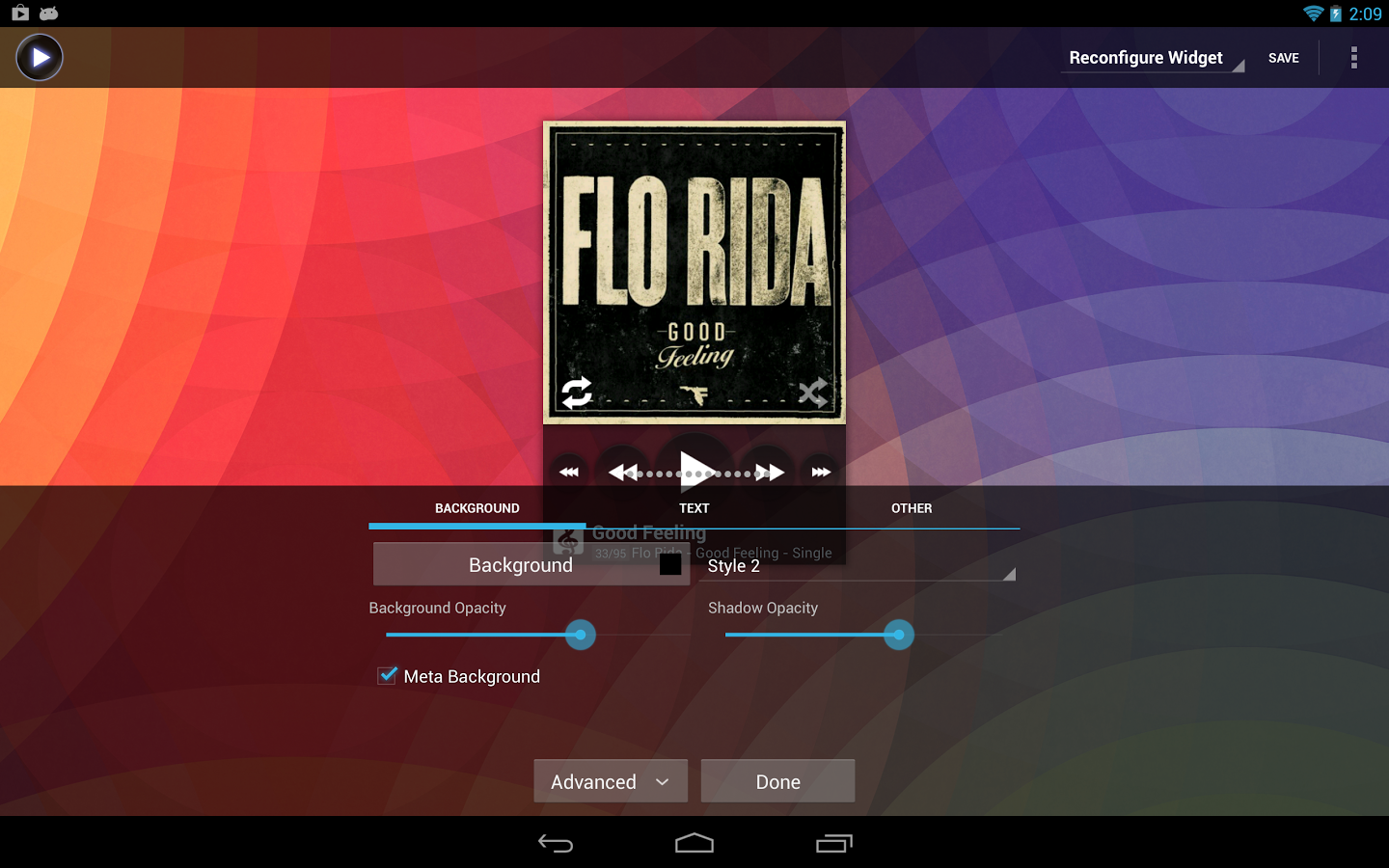仕事の都合でAndroidタブレットが必要になり、Nexus7(2013)を購入。
Androidタブレットを必要とする仕事も完了したため、一度売却。
売却したのに「やっぱり欲しい!」と湧き上がる欲望を抑えられず、Nexus7(2013)を再入手しました。
再購入時、23,800円で販売されていましたが、ポイントを使用し2万円以下で入手。ほぼ新品に近い状態だったため、非常にお得でした。
「絶対に中古は嫌だ!」という人もいらっしゃると思いますが、タブレットに関しては製品の入れ替わりも激しいため、新品・売却(買取サービス)・中古などを組み合わせて短いスパンで最新の物を使っていくのもひとつの手ではないでしょうか?
2013年に購入したタブレットに関しての記事もありますので、参考までにどうぞ!
2013年に購入し使ってみた7インチタブレットの感想
Androidスマートフォンやタブレットの見た目を変える
自分好みに見た目をカスタマイズ
昨年、2013年発売直後にNexus7を手に入れた際は、仕事での利用が主目的だったため、見た目のカスタマイズは行いませんでしたが、今回は完全個人使用として購入。
ランチャーやアイコンセットを使い、自分好みに・その日の気分で見た目を変更しようかなと。
ということで、早速Google Playからランチャーやアイコンセット(アイコンパック)をダウンロード。
ちなみに本記事は例としてNexus7を用いてますが、最近発売されたほぼすべてのAndroidスマートフォンやタブレットで利用できる方法です。とりあえず無料アプリのみでカスタマイズしてみます。
まずはランチャーのインストール
Android端末の画面、見た目をカスタマイズをする方法は数多くあります。一番簡単な方法としては、Google Playでランチャーを探してインストール。それだけで購入時とはまったく違った見た目に。
今回は、使い慣れているNova Launcherをインストールし使用します。
Nova Launcher Google Play
インストールしてNova Launcherを開くと、「他のランチャーでの履歴を削除して下さい」というような注意が表示されるかもしれません。その場合は、指示に従って履歴消去またはタスクを終了させて下さい。
ちなみにNova Launcherだけでいくつもの記事が書けるほど多機能ですので、今回は割愛。とりあえず、Nova Launcherを自分のAndroid端末に適用させるところまでにしておきます。
興味のある方は、「Nova Launcher 設定」などで検索を。
Blitz (Icon Pack)のインストール
お次にアプリアイコンと壁紙を変更してみます。
今回選んだのはBlitz (Icon Pack)。
Blitz FREE – Icon Pack Google Play
デベロッパーのPinkNoze Studio (Google+)
Blitz FREE – Icon Pack設定方法
では実際にBlitz FREE – Icon Packを自分の端末に設定していきます。
設定は非常に簡単。迷うことなく進められるはずです。
Google Playからダウンロード後、そのまま開くか、自分のAndroid端末からBlitz FREE – Icon Packアプリアイコンをタップして開きます。
Blitz FREE – Icon Packのアプリアイコンはこれです。
設定画面では、どのランチャーを使っているかの選択と壁紙の選択を行いましょう。
ランチャーの選択後、再びBlitz (Icon Pack)の設定画面に戻ります。
そしてchoose wallpaperをタップし、壁紙を選びます。
お好みの壁紙を選び、画面下にある「Apply Wallpaper」を押して終了。
これでホームへ戻れば、Nova Launcher+Blitz FREE – Icon Packの設定は完了。
実際の適用画像
自分のNexus7に設定した画像を参考までにアップしておきます。
気に入ったらBlitz PRO (Icon Pack)を!
今回ご紹介したBlitz FREE – Icon Packが気に入ったら、さらに多くのアイコンが収められたBlitz PRO (Icon Pack)をおすすめします。
無料版より多くのアイコンが収められています。しっかりLINEのアイコンも。Blitz PRO (Icon Pack)
Blitz PRO (Icon Pack)は2014年1月3日現在、Google Playで119円とお手頃な価格です。ぜひ利用してみて下さい。